Microsoft Excel je pravděpodobně nejlepší tabulková aplikace pro práci a analýzu dat. Většina uživatelů tuto aplikaci miluje pro její jednoduchost. Když však vidíte chyby v Excelu, je těžké pochopit, co je příčinou problému, protože chyba je přesně označena.
Někteří uživatelé si všimli chyby při vkládání hodnot do buňky aplikace Excel. Kompletní chybová zpráva je uvedena níže –
Aplikace Microsoft Excel nemůže vložit data.
Tato chyba není omezena na určitý typ dat. K chybě může dojít při kopírování dat z textového editoru nebo webu.
Pokud však narazíte na tuto chybu, vyzkoušejte níže uvedené opravy. Sestavili jsme seznam funkčních řešení, která vám ušetří čas.
Obsah
Oprava 1: Znovu spusťte MS Excel
1. Zavřete MS Excel Aplikace.
2. Znovu spustit Aplikace
Zkuste vložit data. Zkontrolujte, zda to funguje.
Oprava 2: Změňte formát buňky
1. Vybrat Sloupec.
2. Pod Domov klepněte na Formát.
3. Z rozbalovací nabídky vyberte Formátování buněk.
Alternativně lze vybrat sloupec a vybrat si Ctrl+1.
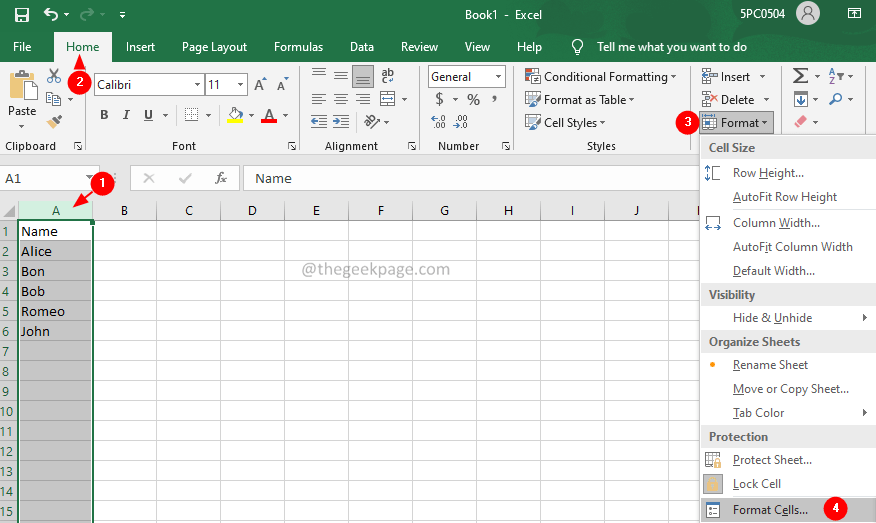
4. Otevře se okno Formát buněk. V části kategorie vyberte příslušnou kategorii a klikněte OK.
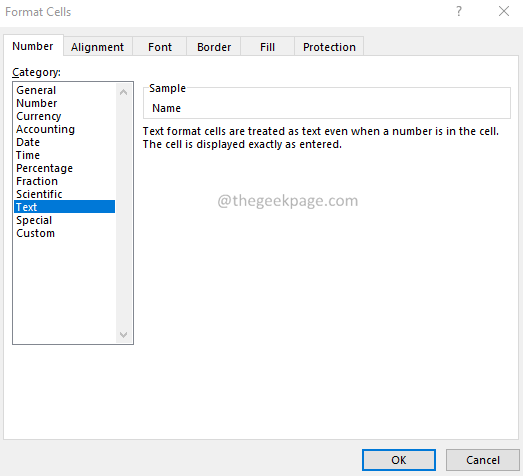
Oprava 3: Přidejte nový sloupec nebo řádek
1. Vybrat počet sloupců nebo řádků, které chcete přidat.
2. Klikněte pravým tlačítkem myši na vybrané sloupce.
3. Vybrat Vložit z kontextové nabídky.
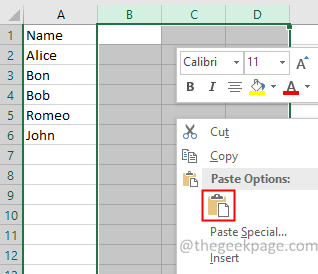
Oprava 4: Zkuste použít možnost Vložit jinak
Vyzkoušejte, zda funguje možnost Vložit jinak.
1. Klikněte na buňku nebo sloupec nebo řádek, kam chcete vložit.
2. Klikněte pravým tlačítkem na výběr a zvolte Vložit jinak.
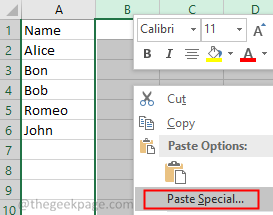
3. Vložit speciální otevře se okno. Proveďte vhodný výběr na základě typu dat, která vkládáte.
4. Klikněte na OK.
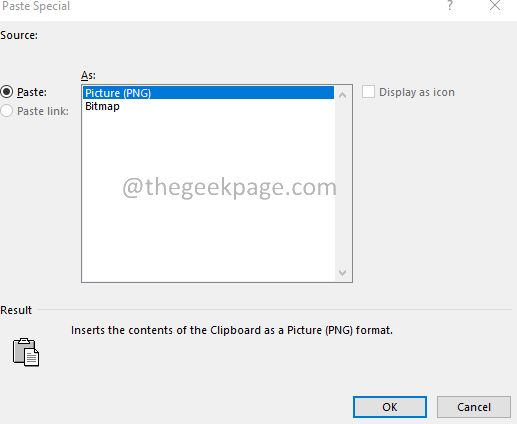
Oprava 5: Zrušte sloučení sloučených buněk
Zkontrolujte, zda data, která jste zkopírovali, obsahují sloučené buňky. Když zkopírované buňky obsahují sloučené buňky, nelze je vložit do nesloučeného výběru.
1. Vyberte data, která chcete zkopírovat.
2. Pod Domov klepněte na Sloučit a vycentrovat.
Pokud jsou ve výběru Sloučené buňky, nebude sloučené.
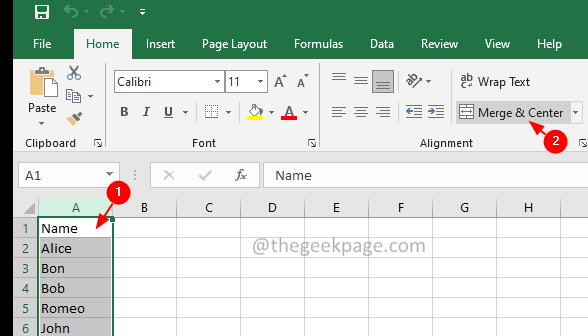
3. Zkopírujte buňky znovu a zkuste je vložit.
Oprava 6: Zaškrtněte možnost Ignorovat aplikace, které používají DDE
1. Klikněte na Soubor Jídelní lístek.
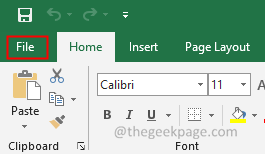
2. Vybrat Více > Možnosti.
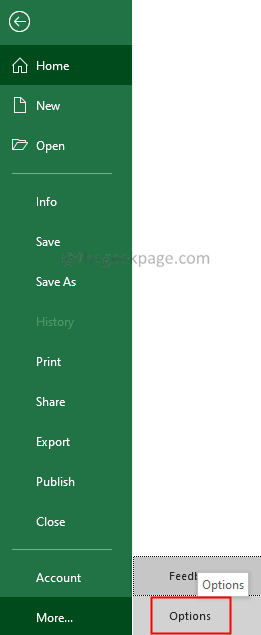
3. Vybrat Pokročilý z levé strany.
4. Na pravé straně přejděte dolů a vyberte Všeobecné.
5. Zaškrtněte možnost Ignorovat ostatní aplikace, které používají dynamickou výměnu dat (DDE)
6. Klikněte na OK.
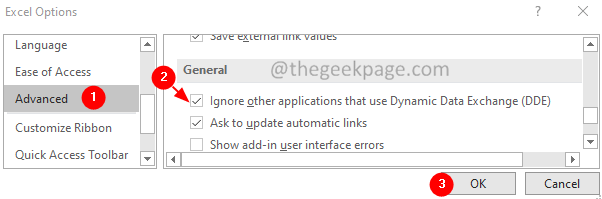
7. Nyní zkuste vložit.
Oprava 7: Čisté spuštění systému
Pokud žádná z výše uvedených oprav nefunguje, je lepší vyčistit systém a zkontrolovat, zda nějaké aplikace třetích stran nenarušují fungování aplikace Excel.
1. Otevři Běh Pomocí dialogu Windows+R.
2. Zadejte příkaz msconfig a udeřit Vstupte.

3. Pod Všeobecné kartu, vyberte Selektivní spuštění.
4. Vybrat Načíst systémové služby a Načíst položky při spuštění.
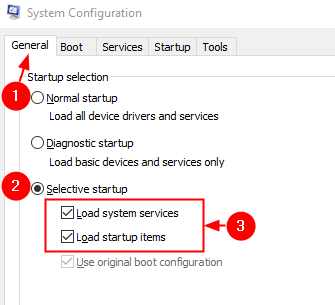
5. Přejít na Služby tab.
6. Šek Skryjte všechny služby Microsoftu.
7. Klikněte na Vypnout všechno knoflík.
8. Klikněte na Aplikovat a poté klikněte na OK
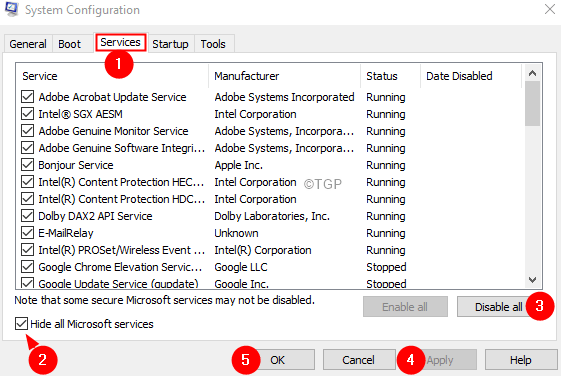
9. Restartujte systém.
Další způsoby, jak vyčistit systém, viz 3 způsoby spuštění v nouzovém režimu
To je vše.
Doufáme, že to bylo informativní. Děkuji za přečtení.


